Пользователям Amino будет полезно прочитать, как управлять приложением.
AminoApps – для чего оно?
Первая версия социальной сети появилась в 2014 году. Была создана американской компанией Narvii. Главной её целью является активное общение людей онлайн. Среди основных разделов приложения – чаты и сообщества. Зарегистрированный пользователь может вступить в другие группы Амино или создать свою.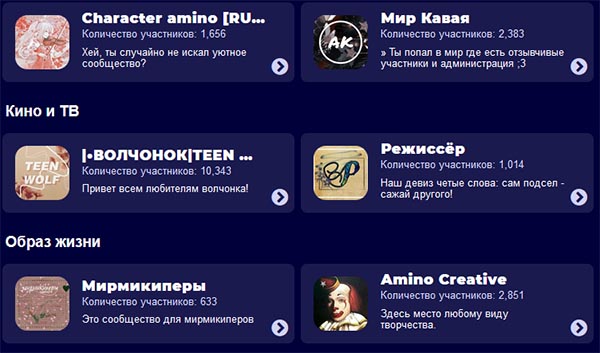
Приложение очень популярно среди любителей аниме. Одна из самых посещаемых групп – Аниме Амино. В ней более 1.7 миллиона подписчиков. Есть беседы и сообщества на разные темы: игры, кино, искусство. С любым пользователем можно создать чат и перейти к беседе.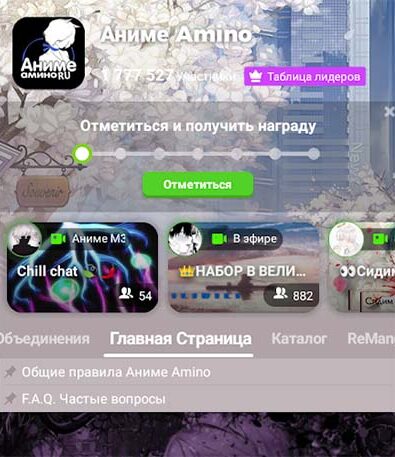
Можно создавать свои истории. Они напоминают ролики Тик Ток. Чтобы посмотреть чужие, нужно выбрать кнопку с плюсом в боковом меню.
Можно ли зарегистрироваться в Амино на компьютере
Приложение и социальная сеть Amino даёт возможность нам использовать свои сервисы через смартфон и компьютер. Официальный сайт можно открыть по ссылке: https://aminoapps.com/. Те, у кого уже есть аккаунт, могут быстро авторизоваться в системе. Кнопка для входа находится вверху главной страницы.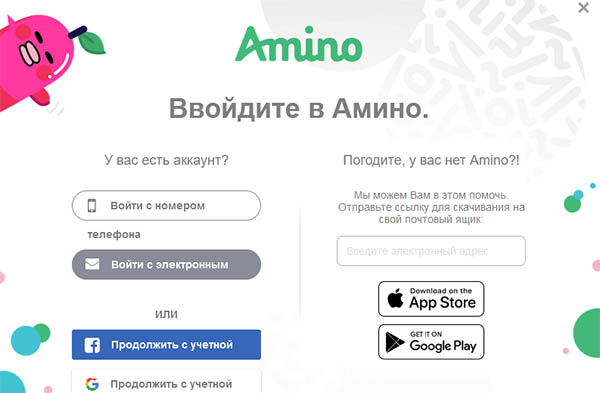
Для тех, у кого аккаунта нет, должны скачать мобильное приложение на телефон, пройти регистрацию. После чего можно вернуться на ПК-версию и авторизоваться через браузер. Возможности зарегистрироваться через компьютер нет. Воспользуйся ссылкам на приложение для телефона:
Как открыть чат с другим человеком в Амино
Чтобы поговорить с кем-нибудь в приложении, нужно сначала оформить двухстороннюю подписку (пользователь подписывается на вас – вы на пользователя). Например, вы знаете ник в Amino вашего друга.
- Вверху в поисковой строке в приложении введите его.
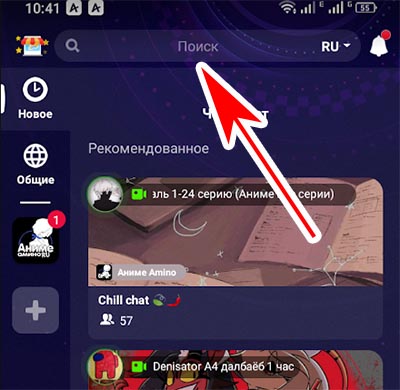
- Во вкладках нажмите на пункт Участники.
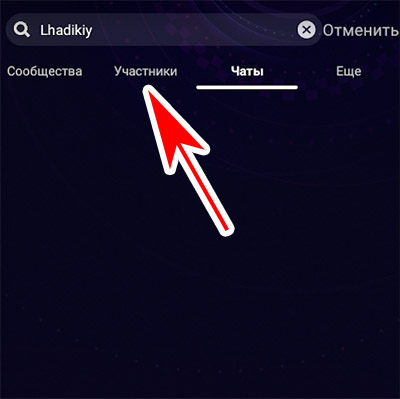
- Выберите ник своего друга в списке.
- Нажмите на кнопку Подписаться. В ответ друг должен сделать то же самое (изменяется в настройках профиля).
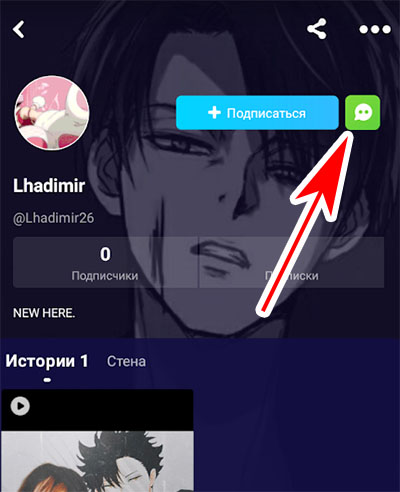
- Когда подписки оформлены, нажмите на зелёную кнопку чата.
Если пользователь создавал свои истории, то их можно найти в его профиле. Список находится под информацией аккаунта Амино. Хотите сделать свою группу в Amino? Мы написали для вас пошаговую инструкцию.
Как удалить чат
Когда вам надоест ваш друг (или недруг), вы можете покинуть чат с ним в Amino. Делается это также на странице общения.
- Нашли вверху иконку с шестерёнкой? Нажмите на неё.
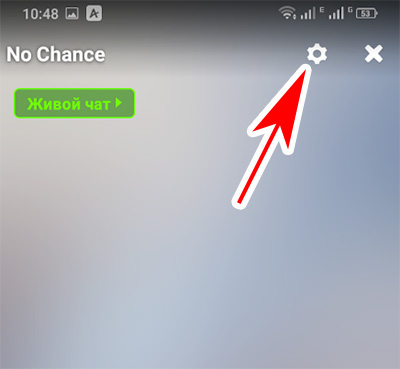
- В этом меню можно изменить фон чата, включить режим Не беспокоить. И покинуть разговор – красная большая кнопка.
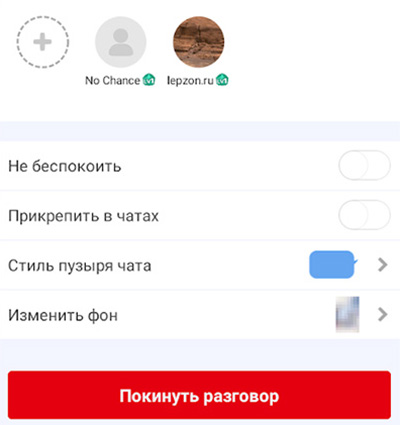
- Подтвердите выход из чата.
Как выйти из сообщества в приложении Amino
Теперь давайте выйдем из группы, на которую мы подписаны.
- В главном меню внизу есть несколько кнопок. Нажмите Сообщества.
- Выберите из них то, от которого хотите отписаться.
- Слева есть небольшая кнопка, которая открывает боковое меню. Нажмите на неё. Меню ещё можно вызвать свайпом от левого края экрана.
- В самом низу найдите пункт Настройки.
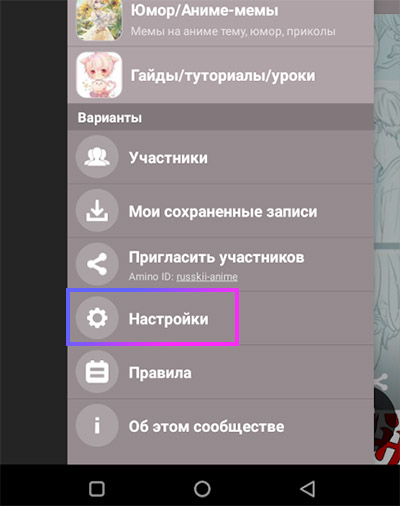
- Нажмите на пункт Выйти из сообщества.
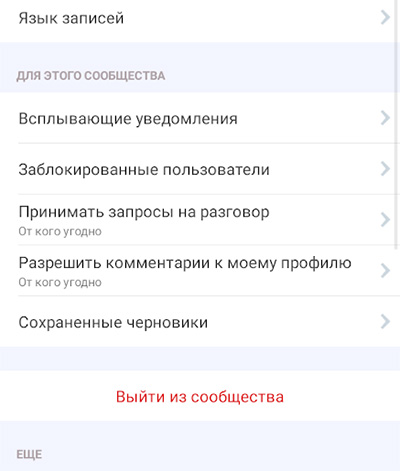
Можно искать новые интересные группы в Amino.
Как удалить свой аккаунт
Если вы решили в Amino удалить старый профиль.
- Нажмите внизу кнопку Я.
- Выберите три полоски вверху.
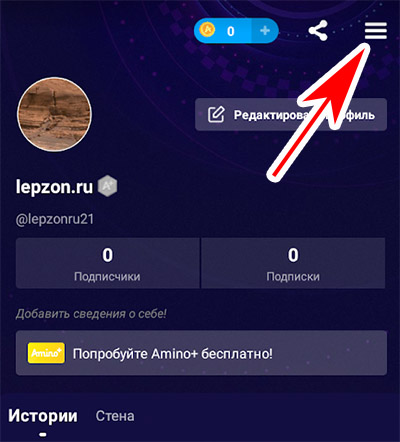
- Нажмите на пункт Аккаунт и кнопку внизу – Удалить.

Красивые символы для ника
Новые пользователи приложения желают украсить имена своих профилей и сообществ. Для этого подойдут сервисы, которые предлагают красивы цветные символы, иероглифы и прочие декоративные элементы. Эти ссылки могут помочь:
- Сообщество с Amino – множество различных символов;
- Myhominet – сайт для подбора любых графических элементов;
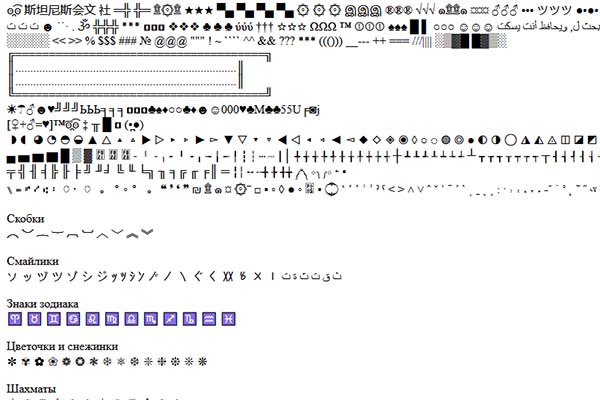
- Emojipedia – энциклопедия эмодзи;
- Supernik – автоматическое украшение ника.
При помощи символов можно делать красивыми названия постов, использовать их в беседах через чат. Скопируйте подходящий символ и вставьте его в строку редактирования ника или чата.